光猫修改设置
光猫桥接设置方法

光猫桥接设置方法全文共四篇示例,供读者参考第一篇示例:光猫桥接设置方法光猫是指用于接入光纤网络的设备,它可以将光纤信号转换为电信号,然后通过网线连接到路由器或电脑,实现上网功能。
在家庭网络中,有些用户会选择使用光猫桥接模式,将光猫仅作为信号转换的设备,而不再具备路由器功能。
这样可以让用户自己管理路由器,更方便进行一些网络设置和管理。
下面就介绍一下光猫桥接设置方法。
1. 确认光猫型号:首先需要确认一下光猫的型号,不同型号的光猫设置方法可能会有所不同。
可以在光猫背面或底部找到型号信息,然后根据型号搜索相关的设置方法。
2. 连接光猫和路由器:首先要将光猫和路由器通过网线连接起来,一端插入光猫的LAN口,另一端插入路由器的WAN口。
确保连接稳定,然后开启光猫和路由器。
3. 访问光猫管理界面:打开浏览器,在地址栏输入光猫的IP地址,通常为192.168.1.1或192.168.0.1。
输入用户名和密码登录光猫管理界面,如果没有修改过用户名和密码,默认情况下用户名为admin,密码也为admin。
4. 找到桥接设置选项:在管理界面中找到“网络设置”或“接入方式”等类似选项,点击进入后寻找桥接模式设置。
一般会有一个“启用桥接”选项,勾选即可启用桥接模式。
5. 设置桥接参数:在启用桥接后,可能会需要设置一些参数,比如VLAN ID、PPPoE账号密码等。
这些参数通常由网络提供商提供,如果不清楚可以联系客服咨询。
6. 保存设置:设置完成后,记得点击“保存”或“应用”按钮,以使设置生效。
然后可以重启光猫和路由器,确认连接正常后,即可开始使用桥接模式上网了。
在进行光猫桥接设置时,需要注意一些细节问题,比如网络线路的连接要牢固,IP地址和账号密码要填写正确,保存设置后要重启设备等。
如果有不清楚的地方,可以查阅相关的使用手册或咨询网络提供商客服。
希望以上内容对您有所帮助,祝您使用愉快!第二篇示例:随着网络技术的不断发展,越来越多的家庭和企业都开始使用光纤网络来提供更快速和稳定的上网体验。
电信光猫桥接模式修改

电信光猫桥接模式修改
电信光猫桥接模式是指将光猫调整为桥接模式,使其仅起到光信号转换的作用,不再进行路由和NAT转换等网络功能。
这样可以将网络的路由和组网功能交给其他网络设备来实现,提高网络的灵活性和管理性。
下面是关于如何修改电信光猫桥接模式的详细步骤。
1.首先,确保电信光猫正常工作并处于连接状态。
可以通过检查光猫的电源指示灯和连接状态指示灯来确认。
3. 输入默认登录用户名和密码。
电信光猫的默认用户名和密码通常为admin。
4.成功登录后,找到并点击“设置”或“高级设置”选项,然后选择“网络设置”或“WAN设置”。
5.在网络设置或WAN设置页面中,找到“接入模式”或“工作模式”选项。
不同品牌和型号的光猫设置界面可能有所不同,但都会提供桥接模式的选项。
6. 在接入模式或工作模式选项中,选择“桥接模式”或“Bridge mode”。
有些光猫可能会提供多种桥接模式,如PPPoE桥接模式、DHCP 桥接模式等,根据需要选择相应的桥接模式。
7.在选择桥接模式后,可能需要进行一些其他的设置。
例如,WiFi 设置、LAN口设置、IP地址分配等。
根据实际需求,进行相应的设置。
8.设置完成后,点击“保存”或“应用”按钮,保存并应用修改的设置。
9.修改完成后,电信光猫将仅起到光信号转换的作用,家庭网络中其他设备(如路由器)将负责路由和组网功能。
电信无线光猫设置方法
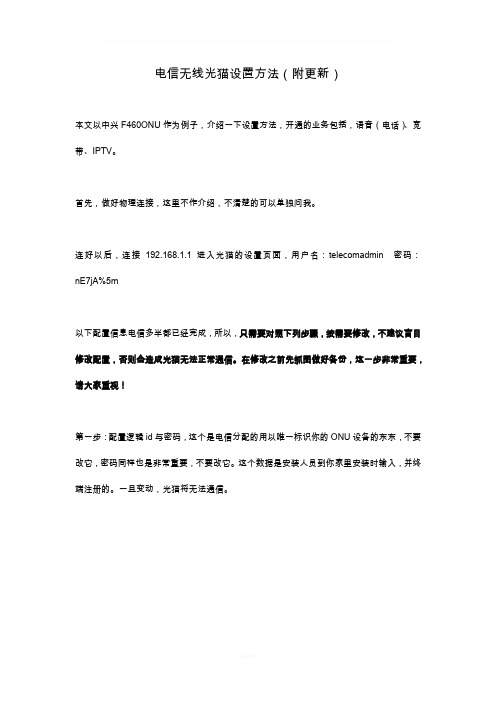
电信无线光猫设置方法(附更新)本文以中兴F460ONU作为例子,介绍一下设置方法,开通的业务包括,语音(电话)、宽带、IPTV。
首先,做好物理连接,这里不作介绍,不清楚的可以单独问我。
连好以后,连接192.168.1.1进入光猫的设置页面,用户名:telecomadmin 密码:nE7jA%5m以下配置信息电信多半都已经完成,所以,只需要对照下列步骤,按需要修改,不建议盲目修改配置,否则会造成光猫无法正常通信。
在修改之前先抓图做好备份,这一步非常重要,请大家重视!第一步:配置逻辑id与密码,这个是电信分配的用以唯一标识你的ONU设备的东东,不要改它,密码同样也是非常重要,不要改它。
这个数据是安装人员到你家里安装时输入,并终端注册的。
一旦变动,光猫将无法通信。
第二步:配置语音(电话)业务,配置如下图,其中的配置信息,每个人都不一样,这个数据不要动它,否则家里电话就打不通了。
第三步,配置宽带连接,这一步比较重要,在配置这个之前,请将原来的VLAN ID记好,本文是41,然后新建一条WAN连接,按下图来配置(注意端口绑定部分,2是没有勾选的,因为那是用来放IPTV的),VLAN ID用你自己的值。
这样配好以后,光猫就能自动拨号上网了,家里也可以有多台电脑上网,不用在电脑上再新建宽带连接来拨号。
第四步,无线配置,基本设置这个比较简单,首先将无线开关选中打开,其它不变。
SSID设置,给自己的无线信号起个名字,搜索信号的时候可以看到它,SSID选择1安全设置,就是设置你的无线的密码,设个密码吧,要不谁都来蹭网了哦第五步,配置IPTV,这个比较简单,主要就是VLAN值,还有端口2跟SSID2在这儿绑定了,所以,也尽量不要动它吧。
通过无线这三步,无线就配好了,家里的能无线上网的终端都来WIFI上网冲浪吧。
第六步,最后一步,也是不能动的,宽带电话的基本配置,其中用户名跟密码也是唯一标识了你家的电话号码,一旦改了,电话就不通了,这也是一个验证的地方,改了的话,光猫也不会通了。
光猫使用技巧掌握这些操作让你的网络更智能化
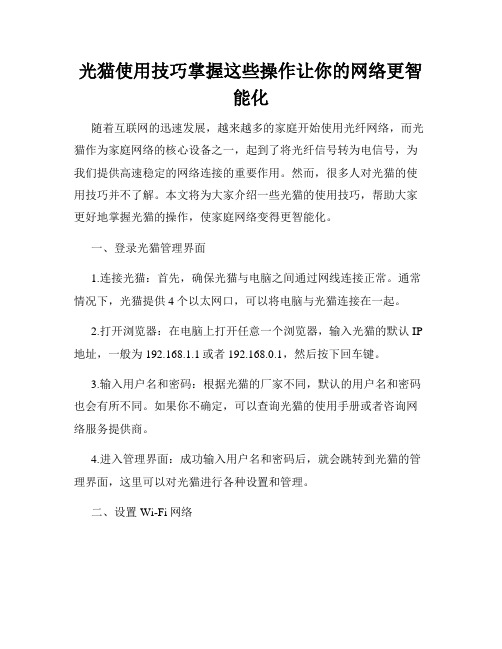
光猫使用技巧掌握这些操作让你的网络更智能化随着互联网的迅速发展,越来越多的家庭开始使用光纤网络,而光猫作为家庭网络的核心设备之一,起到了将光纤信号转为电信号,为我们提供高速稳定的网络连接的重要作用。
然而,很多人对光猫的使用技巧并不了解。
本文将为大家介绍一些光猫的使用技巧,帮助大家更好地掌握光猫的操作,使家庭网络变得更智能化。
一、登录光猫管理界面1.连接光猫:首先,确保光猫与电脑之间通过网线连接正常。
通常情况下,光猫提供4个以太网口,可以将电脑与光猫连接在一起。
2.打开浏览器:在电脑上打开任意一个浏览器,输入光猫的默认IP 地址,一般为192.168.1.1或者192.168.0.1,然后按下回车键。
3.输入用户名和密码:根据光猫的厂家不同,默认的用户名和密码也会有所不同。
如果你不确定,可以查询光猫的使用手册或者咨询网络服务提供商。
4.进入管理界面:成功输入用户名和密码后,就会跳转到光猫的管理界面,这里可以对光猫进行各种设置和管理。
二、设置Wi-Fi网络1.修改Wi-Fi名称和密码:在光猫的管理界面中,找到Wi-Fi设置选项,可以修改无线网络的名称和密码。
合理设置Wi-Fi名称和密码不仅能够提高网络的安全性,还有助于识别自己的网络。
2.设置Wi-Fi的覆盖范围:一般情况下,光猫的Wi-Fi信号覆盖范围是有限的。
如果发现在某些区域信号不稳定或者无法覆盖到,可以考虑购买一个Wi-Fi信号扩展器,将信号扩大到更广阔的范围。
三、设置网络访问控制1.限制设备访问:在光猫的管理界面中,可以通过设置MAC过滤或者IP过滤来限制某些设备的访问。
这个功能可以帮助我们有效地控制家庭网络的安全,防止未经授权的设备接入。
2.设置家长控制:如果家庭中有孩子,可以通过光猫的家长控制功能,设置网络的使用时间和访问限制,帮助孩子合理使用网络,避免沉迷于网络。
四、设置端口转发和DMZ主机1.端口转发:在某些情况下,我们可能需要将某个端口的请求转发到内部网络中的特定设备上。
光猫设置方法

光猫设置方法1. 配置电脑网络参数。
右键点击桌面上网上邻居图标,选择属性,然后双击本地连接后按照下图将电脑的IP地址配置为192.168.1.X (X为2-253 )网段后点击确定(或者通过点击开始--控制面板--网络连接--双击本地连接)。
2. 登陆到设备。
电脑有线连接TL-EP110 V1.0 ,点击开始--运行,在运行输入框中输入cmd并按回车键,打开命令提示符窗口。
#7 m入强序、黑也事$螂Im<_/麻*儿皿“土活为空打打芳蠟睡Vj[旋'_] 职巒 |词比网工|在命令提示符对话框中输入telnet 192.168.1.1 并按回车键。
然后输入用户名回车,输入密码再回车。
(默认均为小写admin )。
注意: 以telnet的方式进入命令行输入状态后,如果输入指令有误,即使有修改,也无法生效,所以要确保输入指令时不可以出现错误和修改,必须一次性正确无误的输完整个命令。
3. 设定认证参数。
登录后,光标会变到ONU#后,然后输入命令auth loid 认证ID后回车即可。
如果运营商除了认证ID外还同时提供了一个密码需要输入设备认证,此时命令为auth loid 认证ID password 密码。
注意:空格以及确保输入指令时不可以出现错误和修改,要一次性一遍正确的输入完成,不可以使用键盘删除键修改,否则无法生效只能重新输入,正确输入后并按下回车键,光标会跳到下一行ONU#前。
4. 保存配置。
输入system并按回车键进入系统配置模式,此时光标会变到ONU(SYS)#后面。
接着输入save configuration 命令并按回车保存配置即可。
盟赛iCE SFU 静Atig 24 30L1 - 12:4-4 ^7>f p>MUi>« u*v< toft * U 上hui Id 12M34 Ra-1«4%7*Hhv ii Ion ; 376£14 tine i 1^5,常2»LZy in!*dhinsjii tan CAnf lgur^At IdH ihide^灯是否变为常亮。
移动光猫设置教程

移动光猫设置教程为了更好地使用移动光猫,以下是一个设置教程,帮助您完成光猫的安装和配置。
请按照以下步骤进行操作:1. 首先,确保您已经将光猫与电源适配器连接,并将光猫的电源插头插入电源插座。
2. 等待一段时间,直到光猫指示灯显示固定的上线状态(通常为绿色)。
3. 将您的计算机或笔记本电脑通过以太网线连接到光猫的LAN端口上。
4. 打开您的浏览器,输入光猫的默认登录IP地址(一般为192.168.1.1或192.168.0.1),然后按下回车键。
5. 在登录页面上,输入光猫的默认用户名和密码来登录。
通常情况下,默认用户名为"admin",默认密码为"admin"或者为空。
6. 成功登录后,您将进入光猫的设置界面。
根据页面提示,您可以进行诸如网络设置、无线设置、端口映射、密码修改等操作。
7. 首先,您可以点击"网络设置"或"宽带设置"选项,根据您的网络类型选择正确的拨号方式(PPPoE、动态IP等)并填写相关信息。
8. 如果需要无线上网,您可以点击"无线设置"选项,设置无线网络的名称(SSID)和密码。
9. 对于需要将光猫连接到路由器的情况,您可以配置"端口映射"选项,将外部端口映射到内部的局域网设备。
10. 同样重要的是,为了保护您的网络安全,您可以点击"密码修改"选项,将默认密码修改为一个强密码。
11. 在完成设置后,记得点击保存或应用按钮,使设置生效。
12. 最后,您可以尝试重新启动光猫,然后检查您的网络连接是否正常。
总结起来,以上是一个基本的移动光猫设置教程,帮助您完成光猫的设置和配置。
希望对您有所帮助!。
中国电信光猫设置方法

中国电信光猫设置方法中国电信光猫是一种用于接入光纤网络的设备,它可以将光纤信号转换为家庭内部可以使用的网络信号。
在使用中国电信光猫之前,我们需要对其进行设置,以确保网络连接的稳定和安全。
下面,我们将介绍中国电信光猫的设置方法,希望能帮助您顺利完成设置。
首先,我们需要确保已经正确连接好了光猫和光纤网络。
在连接之前,您需要准备好光猫、光纤线、电源适配器等设备。
将光纤线插入光猫的光口,并将其连接到家庭内部的网络设备(如路由器)上。
接下来,插上电源适配器,将光猫接通电源。
在确认连接无误后,我们可以开始进行光猫的设置。
首先,打开电脑或手机,连接到光猫所在的网络。
在浏览器中输入光猫的默认 IP 地址(一般为 192.168.1.1),并按下回车键。
系统会要求输入用户名和密码,您可以查看光猫的说明书或者咨询运营商获取默认的用户名和密码。
登录成功后,您可以看到光猫的设置界面。
在设置界面中,您可以进行一系列的网络设置,包括无线网络设置、接入方式设置、安全设置等。
根据您的实际需求,进行相应的设置操作。
在进行网络设置时,需要特别注意安全设置。
您可以修改默认的用户名和密码,设置访客网络,开启防火墙等操作,以提高网络的安全性。
另外,您还可以设置无线网络的名称和密码,以确保网络的隐私性和安全性。
在设置完成后,记得保存设置并重启光猫,以使设置生效。
在重启后,您可以测试网络是否正常连接,确保设置成功。
总之,中国电信光猫的设置并不复杂,只要按照上述步骤进行操作,相信您可以轻松完成设置。
希望本文提供的设置方法对您有所帮助,祝您的网络使用顺利!。
光猫设置方法

光猫设置方法1.配置电脑网络参数。
右键点击桌面上网上邻居图标,选择属性,然后双击本地连接后按照下图将电脑的IP地址配置为192.168.1.X(X为2-253)网段后点击确定(或者通过点击开始--控制面板--网络连接--双击本地连接)。
2.登陆到设备。
电脑有线连接TL-EP110 V1.0,点击开始--运行,在运行输入框中输入cmd并按回车键,打开命令提示符窗口。
在命令提示符对话框中输入telnet 192.168.1.1并按回车键。
然后输入用户名回车,输入密码再回车。
(默认均为小写admin)。
注意:以telnet的方式进入命令行输入状态后,如果输入指令有误,即使有修改,也无法生效,所以要确保输入指令时不可以出现错误和修改,必须一次性正确无误的输完整个命令。
3.设定认证参数。
登录后,光标会变到ONU#后,然后输入命令auth loid 认证ID后回车即可。
如果运营商除了认证ID外还同时提供了一个密码需要输入设备认证,此时命令为auth loid 认证ID password 密码。
注意:空格以及确保输入指令时不可以出现错误和修改,要一次性一遍正确的输入完成,不可以使用键盘删除键修改,否则无法生效只能重新输入,正确输入后并按下回车键,光标会跳到下一行ONU#前。
4.保存配置。
输入system并按回车键进入系统配置模式,此时光标会变到ONU(SYS)#后面。
接着输入save configuration命令并按回车保存配置即可。
接下来观察TL-EP110 V1.0的PON灯是否变为常亮。
如果常亮,就可以在电脑上点击宽带连接拨号或者设置动、静态IP来上网了。
(电脑上具体采用那种网络接入方式请咨询运营商)TL-EP110其他设置命令的使用,请下载TL-EP110命令行手册参考。
PON产品常见问题1. 问:你们公司是否有光猫产品?答:目前我司已有多款针对运营商光纤接入的PON产品,EPON有TL-EP110、TL-EP140,GPON有TL-GP110(EPON和GPON是无源光纤接入PON技术的两种主流技术,其采用标准及数据格式不一样,因此不可以相互兼容使用,请用户先确认运营商的光纤线路类型)。
(整理)中国电信光猫路由器设置方法.
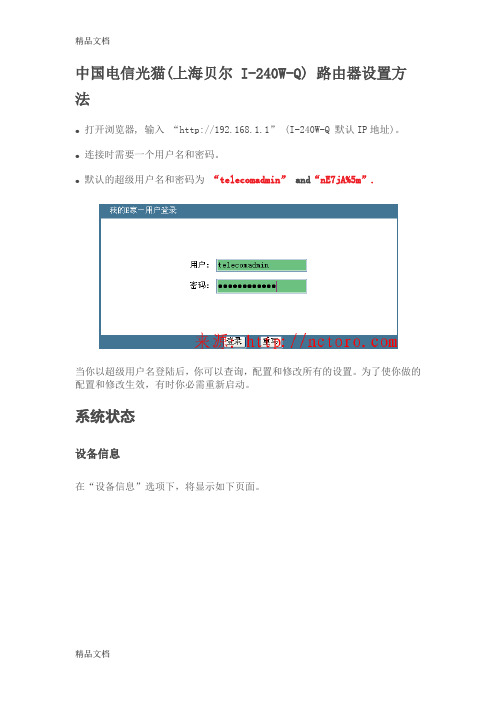
中国电信光猫(上海贝尔 I-240W-Q) 路由器设置方法●打开浏览器, 输入“http://192.168.1.1” (I-240W-Q 默认IP地址)。
●连接时需要一个用户名和密码。
●默认的超级用户名和密码为“telecomadmin” and“nE7jA%5m”.当你以超级用户名登陆后,你可以查询,配置和修改所有的设置。
为了使你做的配置和修改生效,有时你必需重新启动。
系统状态设备信息在“设备信息”选项下,将显示如下页面。
这个页面包含以下信息:●设备型号:●设备标识号:●硬件版本:●软件版本:网络侧信息用户侧信息用户侧信息宽待语音信息宽待语音信息远程管理状态网络网络-宽带设置点击网络-宽带设置-Internet连接,配置 PPPoE选择模式RouteVlan ID:如果启用Vlan,输入VLAN 标记的值,VLAN 标记仅仅对PPPoE, MER and Bridge是有效的。
PPP用户名: ISP 提供正确的用户名.PPP Password: ISP提供正确的密码PPPoE Service Name: ISP 提供PPPoE服务名称选择模式BridgeVlan ID:如果启用Vlan,输入VLAN 标记的值,VLAN 标记仅仅对PPPoE, MER and Bridge是有效的绑定设置LAN侧地址配置WLAN配置在这个页面你可以配置基本的无线网络设置。
你可以启用或禁用无线功能,隐藏访问点,设置无线网络名(也就是SSID)。
下面是不同选项的说明:●启用无线:如果启用无线,隐藏访问点,SSID,BSSID,信道,54g™速率,多播速率,54g™模式,发送功率,将会显示出来。
●隐藏访问点:Hide Access Point: 选取这个选项,如果你希望隐藏你路由器的访问点,使得中端无法通过被动扫描来获得你的SSID。
●SSID: SSID (Service Set Identification)一个无线网络中所有设备共享的唯一的名字。
光猫使用教程如何更改光猫管理密码

光猫使用教程如何更改光猫管理密码在这篇文章中,将介绍如何更改光猫管理密码的使用教程。
以下是详细步骤:第一步:登陆光猫管理页面首先,确保您的电脑已经连接到光猫所提供的网络。
打开您的浏览器,并在地址栏中输入光猫的默认IP地址。
通常情况下,这个IP地址为192.168.1.1,但在某些情况下可能会有所不同。
按下回车键,将会跳转到光猫管理页面。
第二步:输入默认用户名和密码在光猫管理页面加载完成后,需要输入默认的用户名和密码来登录。
默认情况下,光猫的用户名和密码通常都是admin。
输入正确的用户名和密码后,点击“登录”按钮。
第三步:找到密码修改选项在成功登录后,会看到光猫管理页面。
在页面上,您需要找到密码修改的选项。
一般情况下,该选项位于“设置”、“高级设置”或类似的标签下方。
不同品牌和型号的光猫可能会有所不同,您可以根据界面的提示来找到正确的选项。
第四步:输入新密码一旦找到了密码修改的选项,您将看到当前的密码输入框以及新密码输入框。
首先,需要输入当前的密码作为验证。
然后,在新密码输入框中输入您想要设置的新密码。
请注意,新密码应该是至少8个字符长,并且应该包含字母、数字和符号的组合,以增加密码的安全性。
第五步:确认密码在设置新密码后,有些光猫页面会要求您再次确认密码。
请再次输入您刚刚设置的新密码,以确保输入无误。
第六步:保存设置完成以上步骤后,您只需要点击“保存”或“应用”按钮来保存您的新密码设置。
光猫管理页面可能会需要一些时间来应用这些更改。
一旦更改成功应用,您的新密码将立即生效。
第七步:测试新密码为了确保您的新密码已经成功设置,您可以尝试使用新密码重新登录光猫管理页面。
输入新密码后,如果成功登录,那么恭喜您,您已经成功更改了光猫的管理密码。
总结:通过以上步骤,您可以轻松地更改光猫的管理密码。
请记住,确保您的密码足够强大并保护好它,这将有助于提高网络的安全性。
如果您是网络安全方面的专家或有类似的需求,还可以进一步了解光猫其他安全设置以确保网络的安全。
移动无线光猫设置方法
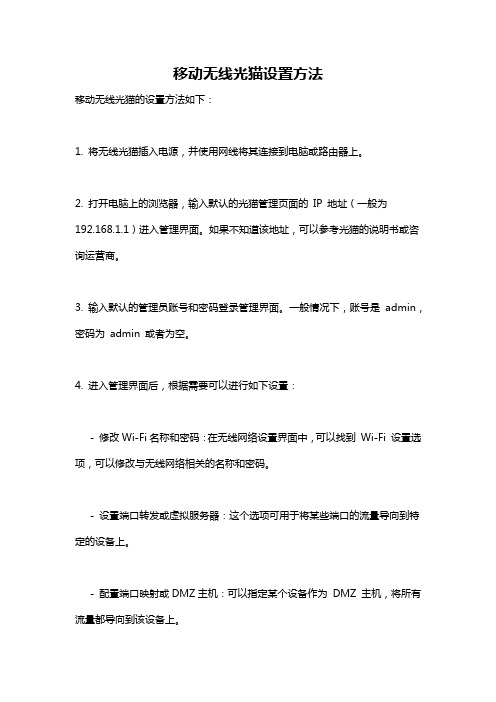
移动无线光猫设置方法
移动无线光猫的设置方法如下:
1. 将无线光猫插入电源,并使用网线将其连接到电脑或路由器上。
2. 打开电脑上的浏览器,输入默认的光猫管理页面的IP 地址(一般为192.168.1.1)进入管理界面。
如果不知道该地址,可以参考光猫的说明书或咨询运营商。
3. 输入默认的管理员账号和密码登录管理界面。
一般情况下,账号是admin,密码为admin 或者为空。
4. 进入管理界面后,根据需要可以进行如下设置:
- 修改Wi-Fi名称和密码:在无线网络设置界面中,可以找到Wi-Fi 设置选项,可以修改与无线网络相关的名称和密码。
- 设置端口转发或虚拟服务器:这个选项可用于将某些端口的流量导向到特定的设备上。
- 配置端口映射或DMZ主机:可以指定某个设备作为DMZ 主机,将所有流量都导向到该设备上。
- 配置子网掩码和IP地址:可以通过修改网络设置来更改子网掩码和IP地址,以满足不同网络环境的需求。
- 更新固件:在管理界面中,找到固件设置选项,可以检查并更新最新的固件。
5. 设置完成后,记得点击保存或应用按钮,使设置生效。
请注意,具体的设置步骤可能因不同的光猫型号和运营商而略有不同,可以根据光猫的说明书或咨询运营商获取更准确的设置方法。
光猫设置指南如何调整光猫的信道提升上网速度
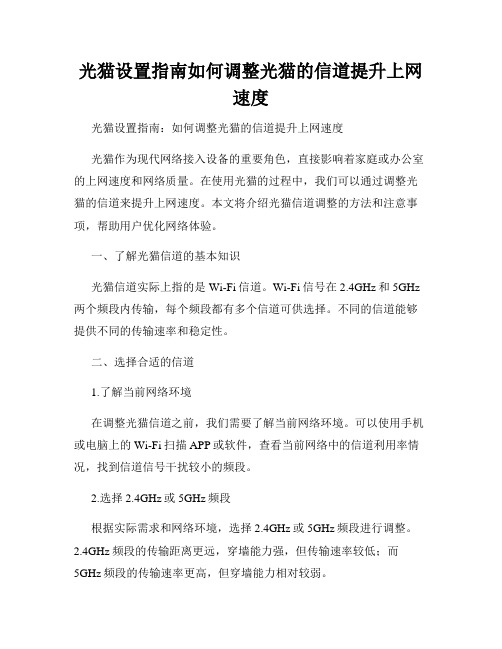
光猫设置指南如何调整光猫的信道提升上网速度光猫设置指南:如何调整光猫的信道提升上网速度光猫作为现代网络接入设备的重要角色,直接影响着家庭或办公室的上网速度和网络质量。
在使用光猫的过程中,我们可以通过调整光猫的信道来提升上网速度。
本文将介绍光猫信道调整的方法和注意事项,帮助用户优化网络体验。
一、了解光猫信道的基本知识光猫信道实际上指的是Wi-Fi信道。
Wi-Fi信号在2.4GHz和5GHz 两个频段内传输,每个频段都有多个信道可供选择。
不同的信道能够提供不同的传输速率和稳定性。
二、选择合适的信道1.了解当前网络环境在调整光猫信道之前,我们需要了解当前网络环境。
可以使用手机或电脑上的Wi-Fi扫描APP或软件,查看当前网络中的信道利用率情况,找到信道信号干扰较小的频段。
2.选择2.4GHz或5GHz频段根据实际需求和网络环境,选择2.4GHz或5GHz频段进行调整。
2.4GHz频段的传输距离更远,穿墙能力强,但传输速率较低;而5GHz频段的传输速率更高,但穿墙能力相对较弱。
3.选择最佳信道在选定频段后,选择信号干扰较小的信道作为最佳信道。
通常建议选择距离当前使用信道较远的信道,可以通过减少信号干扰来提升上网速度和稳定性。
三、调整光猫信道的方法1.登录光猫管理界面打开浏览器,在地址栏中输入光猫的默认IP地址(如192.168.1.1),回车后会出现光猫的管理登录界面。
输入正确的用户名和密码,登录光猫管理界面。
2.找到无线设置选项在光猫管理界面中,找到无线设置选项。
不同品牌和型号的光猫界面略有差异,但一般都可以在“无线设置”、“Wi-Fi设置”或“Wireless”选项中找到相关设置项。
3.选择频段和信道进入无线设置界面后,选择相应的频段(2.4GHz或5GHz)。
然后,找到信道设置选项,一般是一个下拉菜单,选择合适的信道即可。
4.保存设置并重启调整完信道后,点击保存或应用按钮,将设置保存到光猫中。
为了使新的信道设置生效,需要重启光猫,可以在无线设置界面中找到重启选项并点击确认。
天翼光猫调路由(天翼光猫设置路由模式)

天翼光猫调路由(天翼光猫设置路由模式)随着物联网的普及和家庭网络需求的不断增加,越来越多的人开始使用路由器来实现多设备联网和家庭网络管理。
然而,在使用路由器之前,我们需要先将天翼光猫设置为路由模式,才能正常使用路由器。
天翼光猫是中国电信提供的一款光纤接入终端设备,用于将光纤信号转换为可供家庭使用的网络信号。
它具有路由器的基本功能,包括NAT转换、DHCP分配、端口映射等。
因此,在使用路由器之前,我们需要先将天翼光猫设置为路由模式,以避免产生冲突和干扰。
具体操作步骤如下:第一步,进入天翼光猫的管理界面。
打开浏览器,输入“192.168.1.1”或“192.168.0.1”进入管理页面。
输入管理员账号和密码,进入天翼光猫的设置界面。
第二步,选择路由模式。
在设置界面中,点击“网络设置”选项卡,选择“WAN 口设置”,将“WAN口工作模式”设置为“路由模式”,并保存设置。
第三步,配置路由器。
将路由器连接到天翼光猫的LAN口,打开路由器管理界面,进行基本设置,如无线网络名称、密码、DHCP分配等。
第四步,重启设备。
在完成以上操作后,需要重启天翼光猫和路由器,以使设置生效。
通过以上步骤,我们可以将天翼光猫设置为路由模式,成功实现多设备联网和家庭网络管理。
同时,我们也需要注意一些细节问题。
比如,如果天翼光猫和路由器的IP地址冲突,需要手动修改其中一个设备的IP地址;另外,如果需要使用VPN等高级功能,我们还需要进行更加详细的设置和调试。
总之,天翼光猫调路由是一个比较简单的操作,但也需要我们认真对待和仔细操作。
只有正确地设置天翼光猫和路由器,才能确保家庭网络的正常运行和安全性。
光猫基本配置的上行线路配置的wan修改和删除
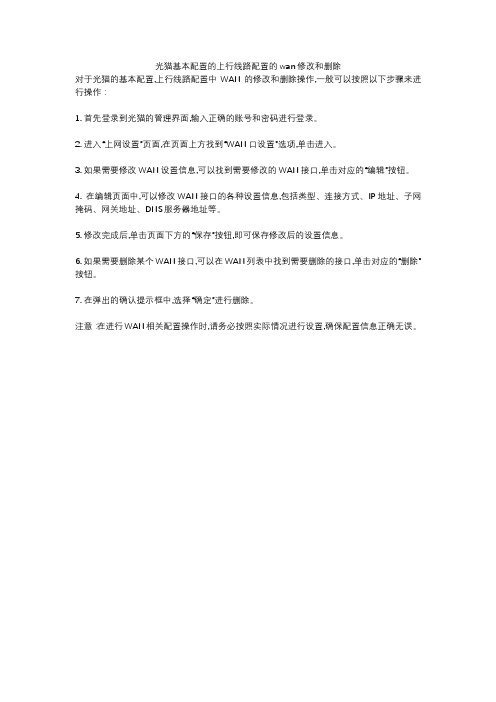
光猫基本配置的上行线路配置的wan修改和删除
对于光猫的基本配置,上行线路配置中WAN的修改和删除操作,一般可以按照以下步骤来进行操作:
1. 首先登录到光猫的管理界面,输入正确的账号和密码进行登录。
2. 进入“上网设置”页面,在页面上方找到“WAN口设置”选项,单击进入。
3. 如果需要修改WAN设置信息,可以找到需要修改的WAN接口,单击对应的“编辑”按钮。
4. 在编辑页面中,可以修改WAN接口的各种设置信息,包括类型、连接方式、IP地址、子网掩码、网关地址、DNS服务器地址等。
5. 修改完成后,单击页面下方的“保存”按钮,即可保存修改后的设置信息。
6. 如果需要删除某个WAN接口,可以在WAN列表中找到需要删除的接口,单击对应的“删除”按钮。
7. 在弹出的确认提示框中,选择“确定”进行删除。
注意:在进行WAN相关配置操作时,请务必按照实际情况进行设置,确保配置信息正确无误。
老式电信光猫设置方法

老式电信光猫设置方法随着科技的发展,电信设备不断更新换代,但仍有部分家庭或企业使用着老式电信光猫。
本文将详细介绍老式电信光猫的设置方法,帮助您顺利连接网络。
一、连接设备1.将光纤线插入光猫的光纤接口。
2.用网线(双绞线)连接光猫的LAN口和电脑的网口。
3.将电源线插入光猫的电源接口,并接通电源。
二、配置光猫1.打开浏览器,在地址栏输入光猫的IP地址(一般为192.168.1.1或192.168.0.1),按回车键。
2.输入用户名和密码(默认用户名和密码通常为admin,具体可参考光猫说明书)。
3.进入光猫后台页面。
三、设置网络参数1.在光猫后台页面,找到“网络参数”或“WAN设置”选项,点击进入。
2.选择“WAN连接模式”,通常有三种模式:自动连接、手动连接和按需连接。
根据您的需求选择合适的模式。
3.填写WAN连接的VLAN ID(如不确定,可咨询运营商),其他参数根据实际情况填写。
4.保存并应用设置。
四、设置无线网络1.在光猫后台页面,找到“无线设置”或“WiFi设置”选项,点击进入。
2.填写无线网络的SSID(即WiFi名称)和密码。
3.选择无线加密方式(建议使用WPA2-PSK)。
4.保存并应用设置。
五、重启光猫1.在光猫后台页面,找到“系统管理”或“重启设备”选项,点击重启光猫。
2.等待光猫重启完成后,检查网络连接是否正常。
六、注意事项1.在设置过程中,如遇到问题,可参考光猫说明书或联系运营商客服。
2.不要随意更改光猫的其他设置,以免影响网络使用。
3.定期检查光猫的运行状态,确保设备散热良好。
通过以上步骤,您应该可以顺利设置好老式电信光猫。
电信光猫路由器怎么设置

电信光猫路由器怎么设置很多人是使用电信网络都会配有一个光猫modem,这个时候为了让更多人连接网络都会用到路由器,下面是店铺整理的电信光猫路由器设置的方法,供您参考。
电信光猫路由器设置的方法一首先我们要使用一根网线,将路由器连接上网络,确保电脑有信号,能够连接得上。
当我们的网线与设备连接好以后,需要在电脑浏览器上输入192.168.16.1进入WEB登录界面,然后弹出一个网页,我们直接输入家里的宽带帐号和密码,点击开始拨号就可以了。
为了帐号的安全我们需要对路由器进行安全设置,需要设置安全密码,完成了之后,我们的电信光猫路由器设置也成功了。
电信光猫路由器设置的方法二首先需要按照正确的方法连接光猫和路由器,下图是连接光猫和路由器的正确方式,请大家做一下参考。
打开IE浏览器程序,在地址栏中输入“http://192.168.1.1”,回车确认后您将会看到下图所示登录界面,在登录对话框中输用户名和密码,单击“登录”按钮。
如果名称和密码正确,浏览器将显示管理员模式的画面,并会弹出一个设置向导的画面(如果没有自动弹出的话,可以单击管理员模式画面左边菜单中的“设置向导”将它激活)。
让路由器自动选择上网方式,如果您不清楚您的上网类型,请选择让路由器自动选择上网方式,路由器会自动判断您的上网类型,然后跳到相应上网方式的设置页面。
为了保证路由器能够准确判断您的上网类型,请确保您的路由器已正确连接。
这里示例中演示的是一般家庭宽带用户所采用的PPPoE的上网方式,点击“下一步”后出现如下画面。
填写ISP给我们提供的宽带用户名和密码。
单击“下一步”后,会出现无线设置界面。
单击“下一步”后,会出现设置向导完成界面。
点击“重启”后即可完成路由器设置。
重启完成后点击左侧菜单的“运行状态”如下图,查看WAN口状态,如果IP地址显示为非“0.0.0.0”说明我们的路由器已经连接互联网,WAN口流量显示当前路由器接收、发送的数据包数量。
电信光猫无线密码修改(傻瓜图文版)
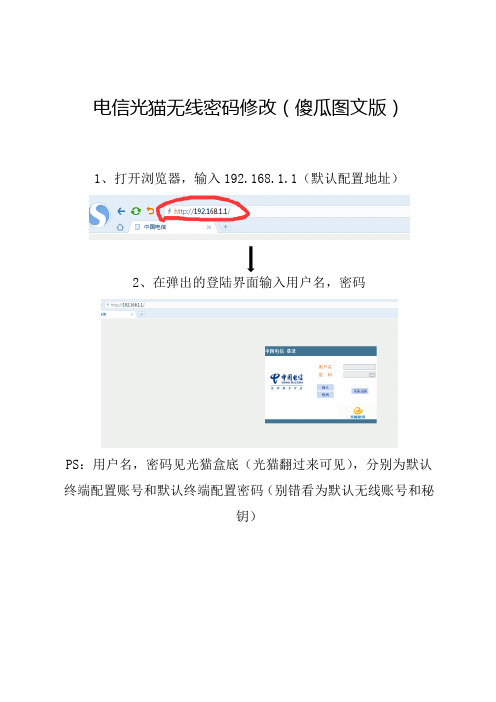
电信光猫无线密码修改(傻瓜图文版)
1、打开浏览器,输入192.168.1.1(默认配置地址)
2、在弹出的登陆界面输入用户名,密码
PS:用户名,密码见光猫盒底(光猫翻过来可见),分别为默认终端配置账号和默认终端配置密码(别错看为默认无线账号和秘
钥)
3、登陆后界面如图:
4、选择“网络”选项,如图(红框位置):
5、继续选择“WLAN配置”,如图(红线位置):
6、接下来选择“WLAN安全”,点击了反应较慢,请勿重复点击,
如图(红线位置):
7、把上图中WPA/WAP短语后“*******”删除,输入新密码,点
击“保存/应用”即可
8、退出,红框所示,至此修改完成。
光猫设置指南如何调整光猫的频段提升上网速度

光猫设置指南如何调整光猫的频段提升上网速度光猫设置指南:如何调整光猫的频段提升上网速度随着互联网的快速发展,越来越多的人们对上网速度有着更高的要求。
而光猫作为光纤接入的重要设备,对于提升上网速度起到了至关重要的作用。
本文将为您详细介绍如何调整光猫的频段,以提升上网速度。
一、了解光猫频段调整的意义在调整光猫频段之前,我们首先需要了解频段调整的意义。
光猫的频段指的是光纤传输中的频率范围,一般分为2.4GHz和5GHz两个频段。
2.4GHz频段的传输距离较远,穿透力较强,但是受到干扰较多,并发能力较弱;而5GHz频段的传输距离较短,穿透力较弱,但是受到干扰较少,并发能力较强。
因此,根据不同的使用需求,合理调整光猫的频段可以更好地提升上网速度。
二、检查光猫支持的频段在进行光猫频段调整之前,我们首先需要检查光猫是否支持双频段。
您可以查看光猫设备上的标识或者参考光猫的使用说明书,确定光猫是否支持2.4GHz和5GHz频段的切换功能。
如果您的光猫不支持双频段,您需要联系运营商更换兼容的光猫设备。
三、登录光猫管理界面调整光猫频段需要登录光猫的管理界面。
首先,您需要将电脑或者手机连接至光猫的局域网中,确保已经成功连接到互联网。
然后,打开浏览器,在地址栏输入光猫的默认IP地址,按下回车键。
根据您使用的光猫品牌和型号的不同,光猫的默认IP地址多为192.168.1.1或者192.168.0.1,请您参考光猫的使用说明书获取正确的默认IP地址。
四、进入频段调整设置登录光猫的管理界面后,您需要查找并进入频段调整的设置。
不同品牌和型号的光猫管理界面略有差异,但一般都能够在“无线设置”、“WLAN设置”或者“高级设置”等选项中找到频段调整相关的设置。
请您耐心查找并进入相关设置。
五、选择合适的频段在进入频段调整设置之后,您可以看到已经显示了当前使用的频段。
根据您的需要,选择合适的频段进行调整。
如果您主要关注网络稳定性和传输距离,建议选择2.4GHz频段;如果您主要关注传输速度和抗干扰能力,建议选择5GHz频段。
- 1、下载文档前请自行甄别文档内容的完整性,平台不提供额外的编辑、内容补充、找答案等附加服务。
- 2、"仅部分预览"的文档,不可在线预览部分如存在完整性等问题,可反馈申请退款(可完整预览的文档不适用该条件!)。
- 3、如文档侵犯您的权益,请联系客服反馈,我们会尽快为您处理(人工客服工作时间:9:00-18:30)。
1.刚回家,发现之前的宽带猫换了,家里接入光钎,换了一个型号为F660的光猫。
无奈只能连接在拨号。
于是想办法将其破解。
首先肯定是获取telecomadmin密码。
尝试使用通用密码:nE7jA%5m 无法进入,提示密码错误,那一定是改过了。
下面介绍几个获取telecomadmin密码的方法,大家可以选择一种尝试。
1、浏览器获取
直接访问 http://192.168.1.1/web_shell_cmd.gch 如果可以进入如下图
这是在网页端执行shell命令的。
我们在please input shell command:内执行:sendcmd 1 DB p UserInfo
可以看到下方会显示
那么telecomadmin对应的password就是telecomadmin61187001了。
我们可以直接使用telecomadmin登录后台了。
2、使用telnet查询
这种方式其实和上面的方式是一样的。
不过有的地方的运营商会把web_shell_cmd.gch删掉。
所以我们就需要使用telnet连接来查看了。
在运行里运行cmd
输入:telnet 192.168.1.1
接着Login输入root
密码也是root (注意,密码输入的时候是不会有提示的。
)
如果显示/ # 即表示登录成功
!这里提示下,win7用户可能会提示telnet不是内部命令。
那么就需要开启,方法是:控制面板–程序和功能–打开或关闭Windows功能将telnet客户端勾选就可以了。
接着还是输入我们第一种方式的命令:sendcmd 1 DB p UserInfo
telecomadmin密码就是password内的val值
有了telecomadmin帐号,我们就可以进入后台来设置了。
下面进入后台,我们首先需要将更新取消,否则电信一更新,之前的设置就重置了。
所以,我们点击网络–远程管理将周期上报勾去掉
这里大家可以看到,我们用到了Chrome浏览器的审查元素功能。
因为我刚进来的时候发现周期上报的勾选是灰化的。
是无法操作的。
所以我在那行使用审查元素,找到这行代码。
<td onclick=”Enable_Reported();”><input name=”Frm_PeriodicInformEnable”
id=”Frm_PeriodicInformEnable” type=”checkbox” value=”false” disabled></td>
双击disabled,将其删除。
你会发现页面可以勾选项可以操作了。
同理,下面的确定按钮也是一样的。
然后我们需要从新设置internet连接,在网络带宽设置,Internet连接记录下之前的internet连接
信息。
上图为我的本来的设置信息
然后新建一个一样的。
只不过将模式修改成PPPoE模式。
这样就可以无需拨号直接联网了
注意如果家里有itv的话,端口勾选不要占用itv的,否则itv无法使用。
如果需要修改wifi名称与密码可以到网络-WLAN配置内的安全设置进行设置。
建议是WPA2的认证方式因为WEP是可以获取数据包进行破解的。
其实如果WPA2拿到握手包也是可以破解的,具体破解方式我将会在以后的博文中写到。
不过WPA2的握手包破解是完全靠运气。
如果你的密码设置的过于简单很快将会破解。
所以我建议大家密码设置包含数字英文与英文大小写加标点符号,理论上是无法破解的。
其他的欢迎大家留言交流!。
